Kaip sustabdyti "Skype" nuo visko kito taip tyliai

Jūs užsidegiate "Skype" ir staiga viskas jūsų kompiuteryje yra radikaliai tyliau. Nors tai puikus užtikrinant, kad vaizdo įrašų konferencijų partneriai nebūtų išpūsti muzika, tai taip pat gali pakenkti, kai jis išjungia garsus, kuriuos jums reikia girdėti. Perskaityk, kai ištaisysime "Skype" silencingumo problemą.
Gerbiamasis "How-To Geek",
Pastaruoju metu naudoju Skype, kad galėčiau kalbėtis su savo sūnėnais, kartu žaisdami vaizdo žaidimus. Kuriant balso pokalbių kanalą, jis veikia puikiai, tačiau yra viena labai erzina funkcija, kurią man atrodo neįmanoma išspręsti.
Kaskart, kai pradėjau "Skype", "Skype" atrodo beveik nutildo visus kitus garso įrašus (kiekvienas garso šaltinis "Skype" tikriausiai tik 10-20% ankstesnio tomo). Aš žiūrėjau visur "Skype" meniu, bet negaliu rasti nieko, kas rodo bet kokį šio tūrio slopinimo efekto valdymą.
Aš galiu rankiniu būdu atidaryti "Windows Volume Mixer" iš sistemos dėklo ir gudrumo su kiekvienu atskiro garso šaltinio kiekvienu atskiru garsumo valdikliu, bet tai yra 1) didžiulis skausmas ir 2) tik laikinas, antra, aš uždariau "Skype" ir vėl jį paleidžiau, tada visi tūriai automatiškai sumažėja.
Kas suteikia? Kaip tai ištaisyti?
Pagarbiai,
Tai per ramybė
Priežastis, dėl kurios negalite rasti jokio "Skype" nustatymo, kad galėtumėte valdyti garsą, kuris kyla, kai paleidžiate "Skype" vienu metu su kitomis garsą gaminančiomis programomis (pvz., jūsų vaizdo žaidimas) yra tai, kad iš tikrųjų "Skype" neveikia.
"Windows" automatiškai atpažįsta "Skype" kaip garso / vaizdo pokalbių ryšio įrankį ir pagal numatytuosius dalykus daro prielaidą, kad, kai komunikacijos priemonė yra aktyvi, kaip ir visa kita sistema, skamba, kad būtų nuraminti, kad galėtumėte aiškiau išgirsti jūsų partnerį, o šitie garsai neturi sprogti jūsų mikrofono ir sukurti daugybę pertraukimų ir fono triukšmo.
Jūsų prašyme, tačiau jūs greičiausiai norite išgirsti Žaidimas skamba (čia yra ideali ausinių, skirtų garsams izoliuoti iš mikrofono) ir asmuo, su kuriuo kalbate. Norėdami reguliuoti dalykus, turėsime eiti į "Windows" valdymo skydą.
Peršokti į valdymo skydą -> Aparatūra ir garsas -> Garsas, tada pasirinkite skirtuką Ryšiai (taip pat galite pereiti prie garso nustatymų, įvesdami mmsys
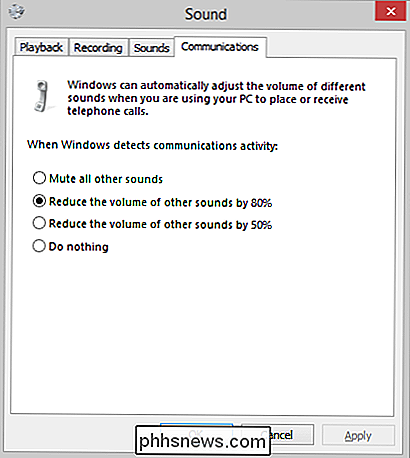
Pagal numatytuosius nustatymus Windows automatiškai nustato 80% kitų garsų garsumą (jūs manote, kad skambučiai buvo 10-20%, o jų garsas buvo gana geras). Galite pasirinkti, kad garsai būtų sumažinami tik 50%, jie būtų visiškai nutildyti arba "Windows" nieko nedarys.
Jūsų situacijoje idealiai tinka nustatyti, kad jis nieko nedarys, tada, jei radote bet kokį tam tikras garsas yra per daug garsus, galite atidaryti "Volume Mixer" ir prireikus atlikti nedidelius pakeitimus.
Ar turite neatidėliotino techninio klausimo? Atsiųskite mums el. Laišką šiuo adresu: ir mes padarysime viską, kad jį atsakyti.

Kodėl "dir C:" grąžina tokius skirtingus rezultatus iš "dir C: "?
Kai sužinosite apie komandinės eilutės naudojimą ir tai, ką gali daryti įvairios komandos, galite stebėtis kodėl gausite tokius skirtingus rezultatus, kurie atrodo beveik identiškos komandos. Atsižvelgiant į tai, šiandien "SuperUser" klausimas ir atsakymas padeda supainioti skaitytoją. Šiandienos klausimų ir atsakymų sesija ateina pas mus "SuperUser" - "Stack Exchange", bendruomenės pagrįstos Q & A tinklalapių grupės, padalinys.

Kaip pakeisti klaviatūros kalbą Windows sistemoje
Ar ieškote būdų pakeisti "Windows" klaviatūros kalbą? Yra atvejų, kai jums gali prireikti tai padaryti, pvz., Kai perkate naudotą kompiuterį, o klaviatūra nustatoma kita kalba arba jei reikia ką nors įvesti užsienio kalba, o ne anglų kalba.Galite lengvai pakeisti klaviatūros kalbą iš prancūzų į anglų, JAV į JK ir tt, pakeisdami keletą nustatymų "Windows" valdymo skydelyje. Tai galite padaryti,



